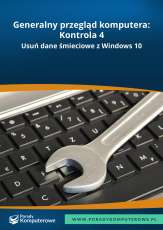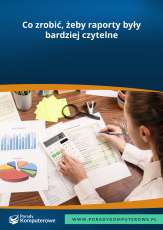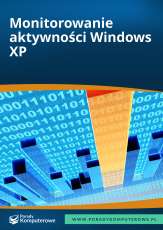Automatyczne sprawdzanie poczty
W programie Outlook masz skonfigurowane firmowe konto pocztowe i chciałbyś być jak najszybciej poinformowany, że przyszedł do Ciebie jakiś e-mail, ponieważ są dla Ciebie sprawy niecierpiące zwłoki. Sprawdzanie poczty poprzez naciskanie polecenie Wyślij/Odbierz na pasku narzędzi jest kłopotliwe i czasami możesz zapomnieć sprawdzić pocztę.
Aby to wykonać:1. Wybierz polecenie menu Narzędzia/Opcje.
2. W oknie dialogowym Opcje przejdź do zakładki Ustawienia poczty.
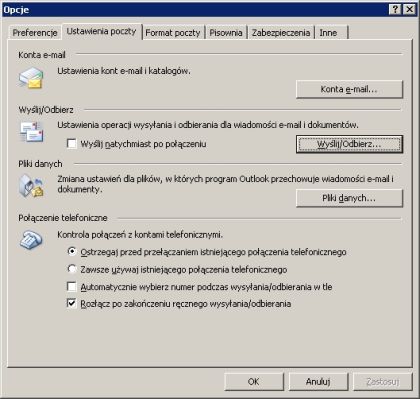
Rys. 1. Okno dialogowe Opcje z ustawieniami poczty
3. Naciśnij przycisk Wyślij/Odbierz.
4. Pokaże się okno dialogowe Grupy Wyślij/Odbierz. Zaznacz opcję Zaplanuj automatyczne wysyłanie/odbieranie co i obok wpisz w minutach czas, po którym Outlook sprawdzi ponownie Twoją skrzynkę e-mailową.
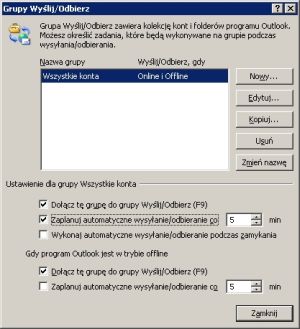
Rys. 2. Ustawienie automatycznego odbierania poczty
Jeśli masz konto na serwerze Exchange i pracujesz często w trybie offline, to możesz także ustawić opcję Zaplanuj automatyczne wysyłanie/odbieranie co w sekcji Gdy program Outlook jest w trybie offline.
5. Naciśnij przycisk Zamknij, aby zamknąć okno.
6. Naciśnij przycisk OK, aby zamknąć okno dialogowe Opcje.
Od teraz program Outlook będzie sam sprawdzał, czy znajdują się nowe wiadomości e-mail na Twojej skrzynce. Sprawdzenie to będzie dokonywało się w odstępie minut, które ustawiłeś w oknie Grupy Wyślij/Odbierz.
Jeśli zajdzie taka potrzeba, możesz szybko wyłączyć automatyczne sprawdzanie poczty i włączyć je z powrotem później. W tym celu na pasku narzędzi obok polecenia Wyślij/Odbierz naciśnij rozwinięcie tego polecenia, a potem Ustawienia Wysyłania/Odbierania/Wyłącz zaplanowane wysyłanie/odbieranie.
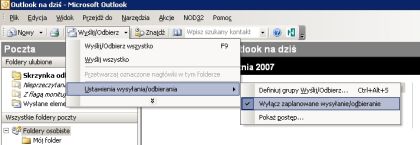
Rys. 3. Tymczasowe wyłączanie automatycznego sprawdzania poczty
Piotr Dynia